五年级上册信息技术课件-第4课 儿歌配画—插入图片 河大版 (共13张PPT)
文档属性
| 名称 | 五年级上册信息技术课件-第4课 儿歌配画—插入图片 河大版 (共13张PPT) |

|
|
| 格式 | zip | ||
| 文件大小 | 626.1KB | ||
| 资源类型 | 教案 | ||
| 版本资源 | 河北大学版 | ||
| 科目 | 信息技术(信息科技) | ||
| 更新时间 | 2019-11-01 10:11:48 | ||
图片预览

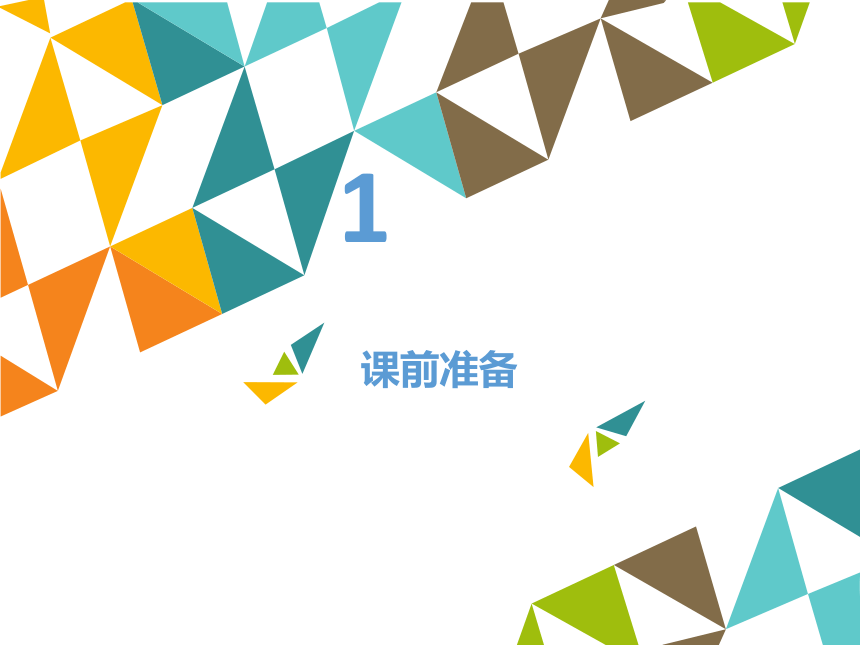
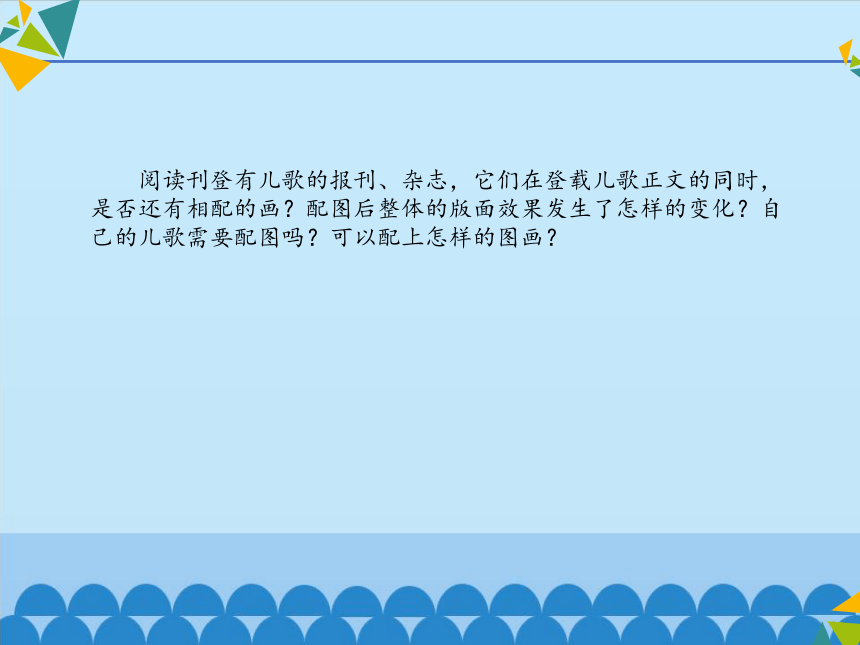

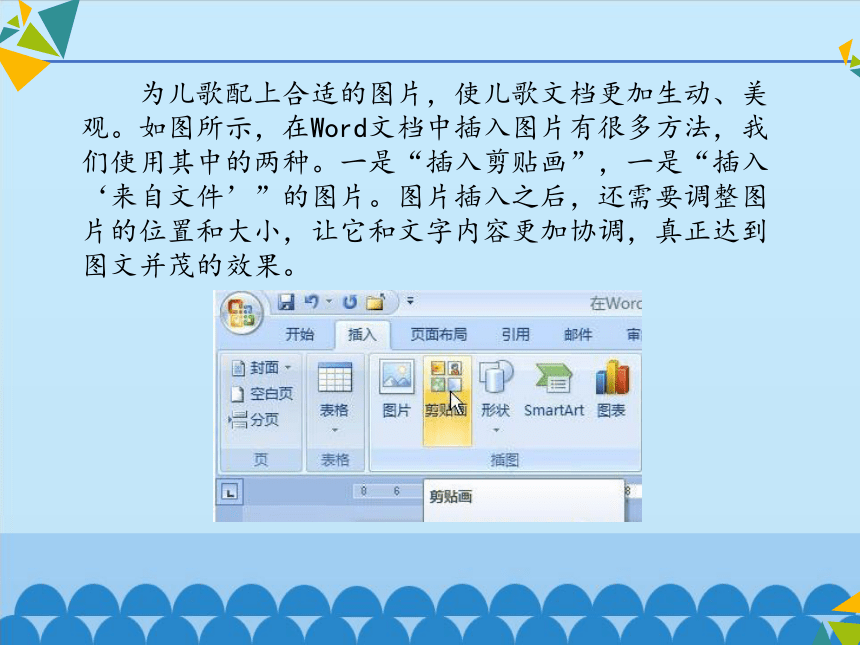
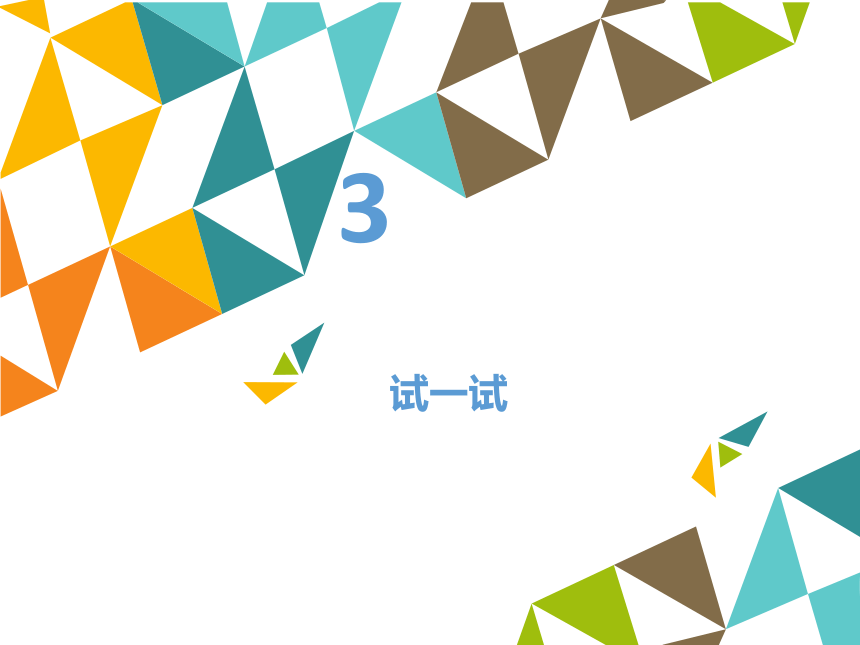
文档简介
课件13张PPT。儿歌配画——插入图片1课前准备 阅读刊登有儿歌的报刊、杂志,它们在登载儿歌正文的同时,是否还有相配的画?配图后整体的版面效果发生了怎样的变化?自己的儿歌需要配图吗?可以配上怎样的图画?2做什么 为儿歌配上合适的图片,使儿歌文档更加生动、美观。如图所示,在Word文档中插入图片有很多方法,我们使用其中的两种。一是“插入剪贴画”,一是“插入‘来自文件’”的图片。图片插入之后,还需要调整图片的位置和大小,让它和文字内容更加协调,真正达到图文并茂的效果。3试一试(1)插入剪贴画。
第1步:确定插入点后,使用“插入”→“图片”→“剪贴画”命令(也可以按下“绘图”工具栏中的“插入剪贴画”按钮),如图所示。1.为《秋天说了什么》配上剪贴画启动Word,打开保存的儿歌文件。第2步:窗口右侧弹出“剪贴画”窗格,在“搜索文字”框中输入与图片内容相关的字(例中使用的是“秋天”)后,单击“搜索”按钮。
第3步:在搜索结果中选择恰当的图片,单击,剪贴画插入文档中光标所在位置。(2)改变图片的“文字环绕”方式。
插入的图片的默认环绕方式为“嵌人型”,图片不能随意移动位置,对排版造成不便。
第1步:单击选定图片,出现“图片”工具栏。
第2步:在“图片”工具栏中选择“文字环绕”工具按钮園,选择“浮于文字上方”,观察图片有何变化。
(3)调整图片位置和大小。(1)插入图片。
第1步:确定插入点后,使用“插入”→“图片”→“来自文件”命令(也可以按下“绘图”工具栏中的“插入图片”按钮)。
第2步:在插入图片对话框中,选择图片所在文件夹(素材盘中“素材图片分类图片卡通人物米老鼠和唐老鸭”文件夹),选取“M&D_01”文件,然后单击“插入”按钮,如图所示。2.为《唐老鸭不敢来北京》配上“来自文件”
的图片4制作心得(1)在Word文档中插入图片时,既可以插入Office剪辑库中的剪贴画,也可以搜索一些素材图片存入电脑,使用“插入”→“图片”→“来自文件”命令插入。
(2)将图片的“文字环绕”方式设置为“浮于文字上方”时,图片和文字不在同一层中,比较便于移动位置。
(3)拖动图片四周八个控制点能够调整图片大小。
在儿歌文档中插入图片后,感觉整个文档有什么变化吗?你插入的图片是否起到了画龙点睛的作用呢?THEEND
第1步:确定插入点后,使用“插入”→“图片”→“剪贴画”命令(也可以按下“绘图”工具栏中的“插入剪贴画”按钮),如图所示。1.为《秋天说了什么》配上剪贴画启动Word,打开保存的儿歌文件。第2步:窗口右侧弹出“剪贴画”窗格,在“搜索文字”框中输入与图片内容相关的字(例中使用的是“秋天”)后,单击“搜索”按钮。
第3步:在搜索结果中选择恰当的图片,单击,剪贴画插入文档中光标所在位置。(2)改变图片的“文字环绕”方式。
插入的图片的默认环绕方式为“嵌人型”,图片不能随意移动位置,对排版造成不便。
第1步:单击选定图片,出现“图片”工具栏。
第2步:在“图片”工具栏中选择“文字环绕”工具按钮園,选择“浮于文字上方”,观察图片有何变化。
(3)调整图片位置和大小。(1)插入图片。
第1步:确定插入点后,使用“插入”→“图片”→“来自文件”命令(也可以按下“绘图”工具栏中的“插入图片”按钮)。
第2步:在插入图片对话框中,选择图片所在文件夹(素材盘中“素材图片分类图片卡通人物米老鼠和唐老鸭”文件夹),选取“M&D_01”文件,然后单击“插入”按钮,如图所示。2.为《唐老鸭不敢来北京》配上“来自文件”
的图片4制作心得(1)在Word文档中插入图片时,既可以插入Office剪辑库中的剪贴画,也可以搜索一些素材图片存入电脑,使用“插入”→“图片”→“来自文件”命令插入。
(2)将图片的“文字环绕”方式设置为“浮于文字上方”时,图片和文字不在同一层中,比较便于移动位置。
(3)拖动图片四周八个控制点能够调整图片大小。
在儿歌文档中插入图片后,感觉整个文档有什么变化吗?你插入的图片是否起到了画龙点睛的作用呢?THEEND
同课章节目录
- 第1单元 儿歌一首首——Word基础篇
- 第1课 巧巧嘴,巧巧手——输入并保存
- 第2课 穿花衣——设置格式
- 第3课 儿歌小作者——另存文件
- 第4课 儿歌配画——插入图片
- 第5课 我的儿歌集——插入艺术字
- 第6课 儿歌朗诵大赛——录制声音
- 第2单元 红灯停,绿灯行——Word提高篇
- 第7课 熙熙攘攘——插入表格及网上浏览
- 第8课 一慢二看三通过 ——插入文本框
- 第9课 禁止通行——绘制图形
- 第10课 交通安全宣传栏——搜索引擎
- 第11课 交通部长收——发送E-mail
- 第3单元 走进因特网——网络篇
- 第12课 网络的前世与今生——浏览与收藏
- 第13课 获取手机资源——网上下载文件
- 第14课 网上信使1——申请电子邮箱
- 第15课 网上信使2——收发电子邮件
- 第16课 网络给我们带来什么——论坛交流
